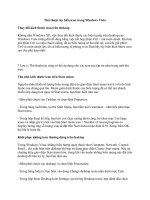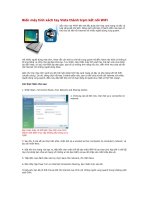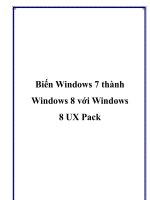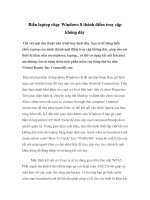Biến Vista thành Windows 7
Bạn đang xem bản rút gọn của tài liệu. Xem và tải ngay bản đầy đủ của tài liệu tại đây (385.89 KB, 8 trang )
Biến Vista thành Windows 7
Rick Broida
Quản trị mạng - Chúng ta cần phải nói thực một điều rằng: Windows
7 khá giống như Windows Vista với một chiếc “mũ chùm đầu mới” đó
là giao diện sử dụng và các bản vá lỗi cần thiết. Quả thực đúng như
vậy, một số trong đó là các điều chỉnh về giao diện mới khá hấp dẫn,
đó chính là lý do tại sao các chuyên gia đã bắt đầu ch
ỉnh sửa một số
tweak cho Windows Vista (trong một số trường hợ có cả Windows XP).
Nếu là một người không thích phải đợi cho tới thời điểm cuối năm 2009
thì bạn có thể thực hiện một số điều chỉnh với phiên bản Windows hiện
hành của mình để có được diện mạo gần giống Windows 7.
(Lưu ý: Một số tiện ích được đề cập bên dưới không được hỗ trợ hoặc
vẫn đang trong giai đoạn thử nghiệm beta).
User Account Control
Tính năng bị tai tiếng nhiều nhất của Vista, User Account Control, sẽ
được điều chỉnh nhiều trong Windows 7: Bạn có thể chọn trong bốn
mức bảo mật có chỉ thị UAC sẽ nhắc nhở bạn trong những hoàn cảnh
nào. Norton User Account Control
, một download miễn phí (mang tính
thí nghiệm) của Norton Labs hãng Symantec, đã cung cấp một số trợ
giúp cho người dùng Vista, đó chính là khả năng thay thế UAC cũ bằng
một phiên bản ít bị xâm nhập nhân bản hơn, tùy chọn 'Don't Ask Me
Again' và các thông tin chi tiết hữu dụng mang tính chất cảnh báo bảo
mật. Bạn có thể sử dụng UAC Snooze, một tiện ích khay hệ thống đưa
UAC của Vista về trạng thái “nghỉ ngơi” trong một khoảng thời gian
nào đó – điều này sẽ rất hữu dụng nếu bạn đang có kế hoạch thực
hiện việc điều chỉnh hệ thống và không muốn bị quấy rầy mỗi bước
trong khi thao tác của mình.
Taskbar
Windows 7 có nhiều điểm ưu việt đối với taskbar đã được sửa sang kỹ
lưỡng của nó, trong đó phải kể đến là các biểu tượng mời, bên c
ạnh đó
là sự cho phép bạn chọn các ứng dụng và các tài liệu được sử dụng
thường xuyên. Tuy nhiên bạn cũng có thể sở hữu một taskbar gần
giống như vậy trong Vista chỉ với vài kích chuột đơn giản.
Bắt đầu bằng cách kích chuột phải vào taskbar sau đó kích Toolbars,
Quick Launch. Bạn sẽ thấy một loạt các biểu tượng nhỏ bên cạnh nút
Start. Tiếp đến, hãy mở khóa taskbar bằng cách kích chuột phải vào
nó một lần nữa và bỏ dấu kiểm bên cạnh Lock the Taskbar. Hành động
đó sẽ bổ sung thêm một ô điều khiển vào phần bên phải của Quick
Launch toolbar; hãy kéo nó về bên phải và làm nhiều “room” hơn cho
các biểu tượng.
Cuối cùng, hãy làm cho các biểu tượng lớn hơn bằng cách kích vào
taskbar lần thứ ba và chọn View, Large Icons. (Bảo đảm cần phải kích
vào vùng mở, không kích trực tiếp vào một biểu tượng nào). Để thêm
các chương trình, thư mục hoặc thậm chí các tài liệu vào taskbar mới
của bạn, b
ạn chỉ cần kéo và thả chúng.
Bạn cũng có thể thực hiện một bước mang tính tùy chọn: Khi di
chuyển chuột trên biểu tượng taskbar trong Windows 7, sẽ xuất hiện
một cửa sổ pop-up nhỏ hiển thị sơ qua chương trình tương ứng. Để có
được hiệu ứng như vậy trong Vista, bạn cần phải cài đặt
EnhanceMyVista Free
, kích Customization, Taskbar, sau đó kích hoạt
Iconize your Taskbar.
Taskbar, phần 2
Đề cập đến việc biểu tượng hóa, Windows 7 không sử dụng các biểu
tượng trên taskbar, thậm chí cho cả các chương trình hiện đang được
chạy. Nếu bạn thích thực hiện những thay đổi với phần văn bản đi kèm
với các biểu tượng chương trình của taskbar, một điều chỉnh thông qua
Registry sẽ hiện thực hóa ý tưởng của bạn.
1. Kích Start, đánh regedit, và nhấn Enter.
2. Tìm và kích giá trị HKEY_CURRENT_USER\Control
Panel\Desktop\WindowMetrics
3. Trong phần panel bên phải, kích chuột phải vào phần không gian
mở và chọn New, String Value.
4. Thoát khỏi bộ soạn thảo văn bản và khởi động lại hệ thống.
Lúc này bạn sẽ chỉ có các biểu tượng trong taskbar của mình. Nếu
không thích các biểu tượng này, bạn có thể quay trở về Registry và
xóa entry vừa được tạo.
Các Shortcut
Các shortcut bàn phím quả thực rất hữu dụng, chính vì vậy mà
Windows 7 đã có hẳn một loạt các shortcut dành cho các l
ĩnh vực khác
nhau. Cho ví dụ, bạn có thể nhấn Windows-Space để làm cho tất cả
các cửa sổ đang mở của mình trở nên trong suốt hoặc Windows-Home
để tối thiểu hóa tất cả các cửa sổ trừ cửa sổ bạn đang sử dụng.
Hãy sử dụng tiện ích Shortcut
của Windows, đây là tiện ích sẽ bổ sung
thêm cho bạn nhiều shortcut tốt nhất có trong Windows 7 vào XP và
Vista. Đó chính là những gì bạn được bổ sung thêm ngoài những
shortcut được đề cập ở trên:
•
Windows-Up Arrow: Tối đa hóa cửa sổ hiện hành.
•
Windows-Down Arrow: Tối thiểu hóa cửa sổ hiện hành và khôi
phục nó về kích thước ban đầu nếu đã được tối đa hóa
•
Windows-Left Arrow: Đưa cửa sổ hiện hành về bên trái của
màn hình
•
Windows-Right Arrow: Đưa cửa sổ hiện hành về phía bên phải
của màn hình.
Bộ tính toán số học
Windows 7 có giới thiệu một bộ tính toán số học mới rất bắt mắt. Phải
kể đến các chế độ nổi bật trong đó là Programmer, Statistic và
Scientific đến các mẫu được sử dụng cho việc định hình những thứ
giống như tiền thế chấp,… Để có được bộ tính toán này trong Vista,
bạ
n chỉ cần bung một file .zip và chạy calc.exe – hoàn toàn không cần
đến việc cài đặt.